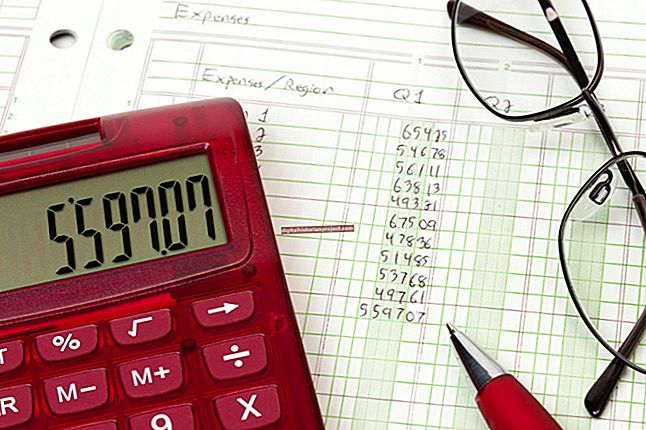安排会议通常是一连串的计划,预定,资料整理和宣传活动的消息,但是您不希望在抵达时有大量的与会者涌入。利用您的 Microsoft Word 软件,让参加会议的客人确切地知道餐桌名片的去向。也称为座位卡或餐桌帐篷,餐桌名片使用标准尺寸的纸页,并提供一种快速且可自定义的方式来向客人展示他们的餐桌。
打开字
打开Microsoft Word。点击“页面布局”标签。点击“方向”按钮。单击“横向”,Word 会自动将您的页面调整为横向视图。
绘制文本框
单击“插入”选项卡。点击标签功能区上的“文本框”按钮。单击“绘制文本框”选项。当光标变为加号时,在页面的下半部分绘制一个文本框。上面的空间将允许折叠卡。
在文本框中输入名称
在文本框内单击。键入将坐在桌子旁的人的名字或桌子的名字,例如“ Table 1”或“ Table A”。
根据需要更改字体
突出显示文本。单击“主页”选项卡。如果需要,可以通过单击字体菜单并选择新字体来更改字体。在文本仍然突出显示的情况下,单击“字体大小”菜单。增加字体大小,直到文本占据整个文本框而没有连字符或转到另一行。文字的大小将取决于表格或人名中的字母数以及字体。
保存表卡文档
点击“文件”标签。点击“另存为”。输入表格卡片文档的文件名,然后单击“保存”按钮。
小费
这些说明假定您使用的是标准8.5英寸x 11英寸的纸张,这是小型廉价打印机(通常无法处理自定义表格名片纸)的最常见选择。要更改纸张尺寸,请单击“页面布局”选项卡的“尺寸”按钮,然后按照此处的其余说明进行操作。最好在卡片纸上印刷,但印刷纸总是可以粘在其他材料上来制作帐篷。
对于一张双面表格名片,它可能会对寻求表格的人有双重帮助,请在上面带有表格名称的文本框中单击一次。同时按下“ Ctrl”和“ C”键可复制该框。按“ Ctrl”和“ V”键粘贴到副本中,然后将其拖到页面顶部的适当位置。文本现在正面临着错误的方向。将光标悬停在文本框顶部的绿点上。当光标上出现旋转符号时,将光标旋转大约 180 度以翻转文本框。它在Word页上看起来是颠倒的,但是现在您将有一个朝着任一方向的文本框,非常适合当您将页面向下折叠到中间并像帐篷一样放在桌子上时使用。